Skype Empresarial es un software de Microsoft para la realización de videoconferencias o videollamadas que permite conectarnos con compañeros y compañeras de trabajo o personal externo en nuestra Universidad de cualquier parte del mundo. Para mantener estas videoconferencias es necesario instalar el software en nuestro ordenador y podríamos mantener reuniones, tutorías, etc. con nuestra webcam y micrófono.
En Skype Empresarial podemos:
- Iniciar conversaciones mediante mensajería instantánea, llamadas de voz y videollamadas.
- Ver cuándo nuestros contactos están disponibles en línea, en una reunión o en una presentación.
- Presentar nuestra pantalla durante las sesiones o conceder el control a otros participantes.
- Usar Skype Empresarial desde otros programas de Office para chatear, llamar o unirse a una reunión activa.
Para poder utilizar este software previamente es necesario disponer de una cuenta Office 365 activa o crear una nueva.
Al crear una nueva se recomienda elegir como usuario de acceso nuestra dirección de correo (ejem. nom.cognom@uv.es) y una contraseña diferente - en cualquier caso- a la de nuestra cuenta oficial de la UV.
En el siguiente enlace se encuentran las instrucciones sobre cómo crear esta cuenta o instalar Office 365.
Skype Empresarial puede ser instalado de dos formas:
- Como parte de la suite Office 2016. Si ya tenemos instalado Office 2016 en nuestro ordenador, por defecto ya tendremos Skype Empresarial instalado y podemos ir directamente al apartado Configuración de este documento.
- Como programa independiente dentro de la suite Office 365. (A continuación)
Instalación desde Office 365
Accederemos a la web portal.office.com y nos identificaremos con las credenciales de nuestro usuario en Office 365.
Una vez dentro seleccionaremos: Instalar Office → Otras opciones de instalación
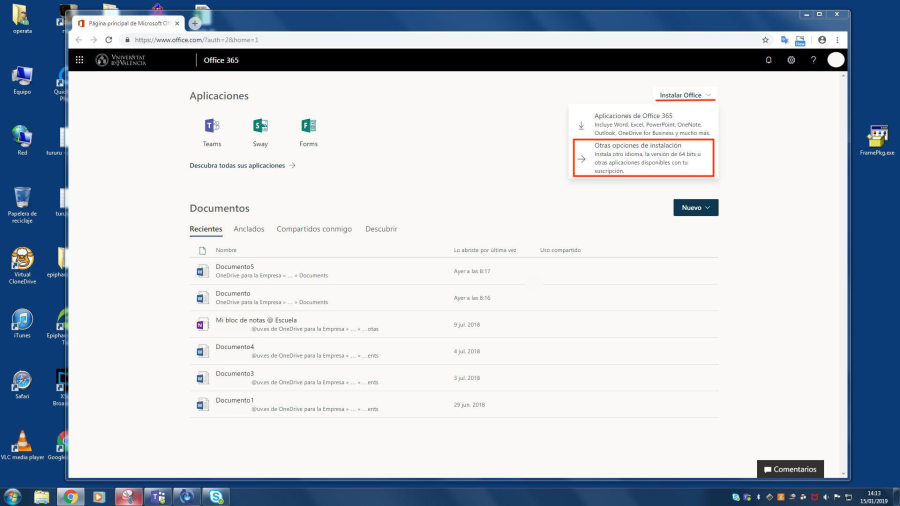
Seleccionaremos Skype Empresarial en el menú de la parte izquierda…
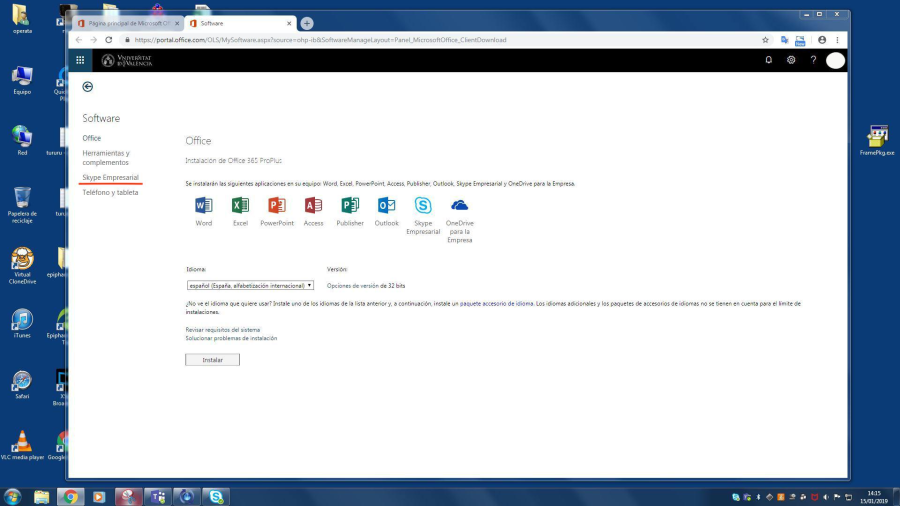
Y a continuación elegiremos Skype Empresarial seguido del botón "Instalar".
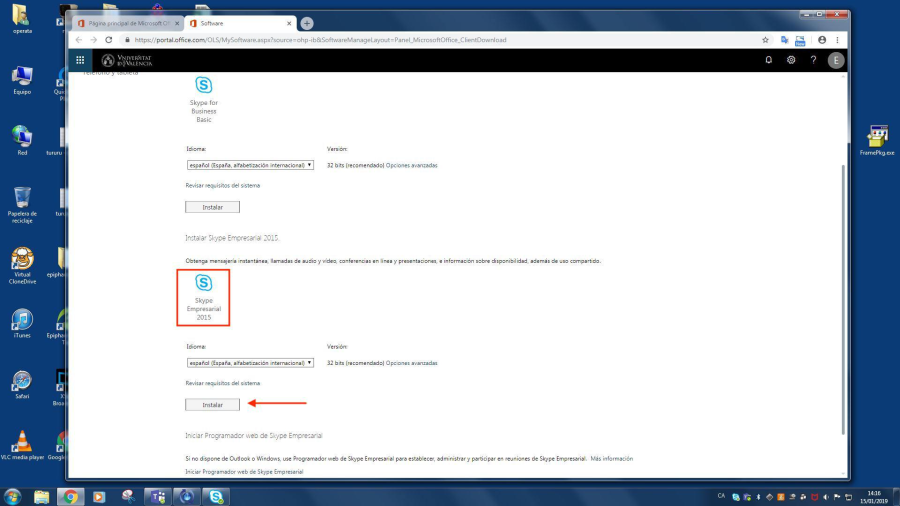
Usuarios de Sistema Operativo MAC OS X:
No hace falta ninguna configuración adicional. Se ejecuta la aplicación y se introducen las credenciales personales de Office 365 del usuario.
Usuarios de Sistema Operativo Windows:
El usuario debe realizar un pequeño cambio en la configuración. A continuación, mostramos las capturas de los pasos a realizar.
Primero se ha de ejecutar la aplicación, y pulsaremos en primer lugar sobre la rueda de configuración que indicamos en la imagen siguiente
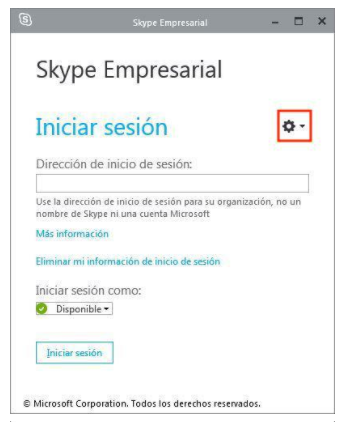
A continuación seleccionaremos "Herramientas" – "Opciones"
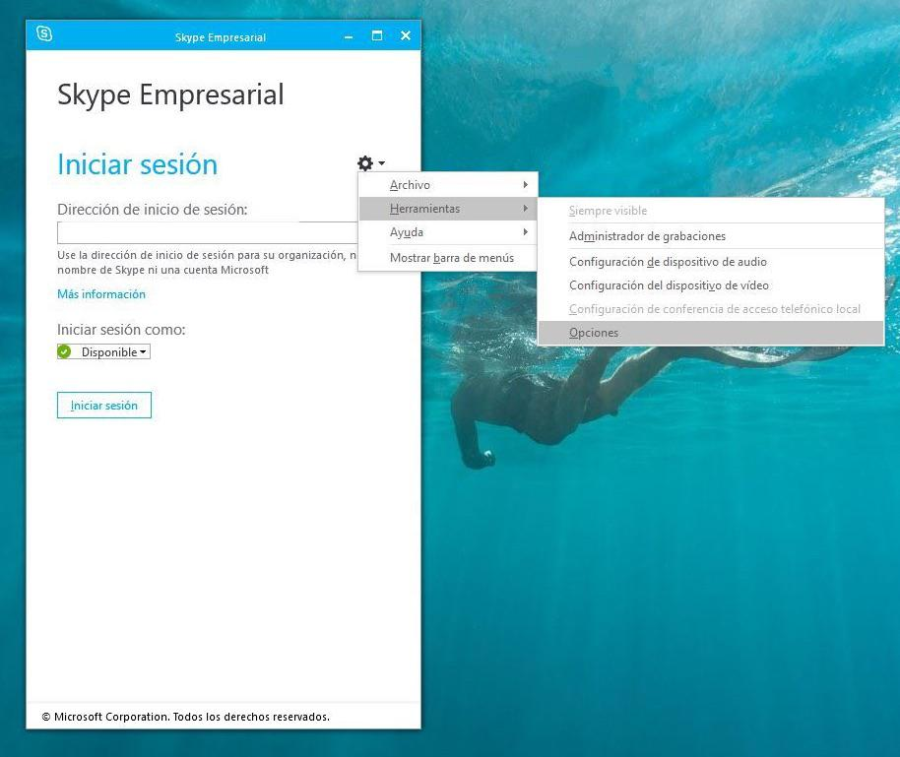
Y en la ventana que se nos abre elegiremos "Personal" en el menú de la izquierda, seguido después del botón "Avanzadas"
Elegimos "Configuración manual"
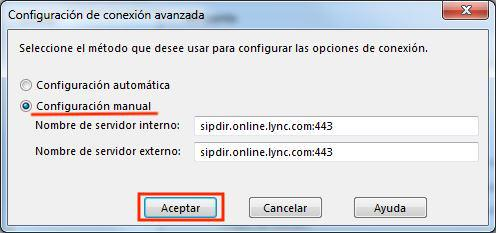
E introduciremos los siguientes nombres de servidores:
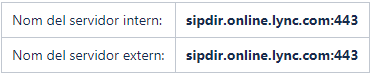
Seguido del botón "Aceptar".
Con esto ya tendríamos hecha la configuración del programa. Ya sólo restaría identificarnos con nuestro usuario (Dirección de inicio de sesión), presionar sobre "Iniciar sesión" y a continuación se nos solicitará la contraseña.












